Բովանդակություն
Երբեմն մենք տարբեր պատճառներով պետք է պաշտպանենք բանաձևեր պարունակող որոշակի բջիջներ և պետք է միայն օգտագործողի համար ցուցադրվեն արժեքները: Լավ գաղափար է թաքցնել բանաձևերը, որպեսզի դրա համար բանաձևերի տողում չցուցադրվեն: Ես կներկայացնեմ երկու եղանակ՝ բանաձևերը թաքցնելու ընտրված բջիջ(ներ)ում և ցուցադրելու արժեքները Excel-ում:
Ներբեռնեք Practice Workbook
Ներբեռնեք այս պրակտիկայի աշխատանքային գիրքը և փորձեք ինքներդ՝ հոդվածն անցնելիս:
Թաքցնել բանաձևերը և ցուցադրել միայն տվյալները.xlsm
Բանաձևերը և արժեքները միայն Excel-ում թաքցնելու 2 եղանակ
1. Բջիջների ձևաչափում բանաձևերը և ցուցադրման արժեքները թաքցնելու համար
Այս ձեռնարկի համար մենք օգտագործում ենք հետևյալ տվյալների բազան.
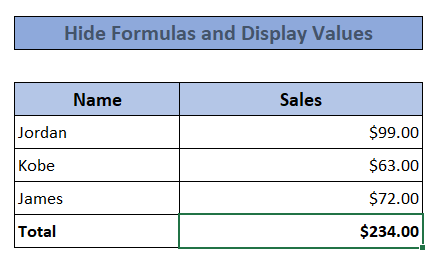 Ես օգտագործել եմ SUM ֆունկցիան հաշվարկել ընդհանուր վաճառքը վերին 3 տողերից։ Մենք կարող ենք տեսնել բանաձևը, որն օգտագործվում է բանաձևերի տողում ( f x ): Հետևեք ստորև ցույց տված քայլերին.
Ես օգտագործել եմ SUM ֆունկցիան հաշվարկել ընդհանուր վաճառքը վերին 3 տողերից։ Մենք կարող ենք տեսնել բանաձևը, որն օգտագործվում է բանաձևերի տողում ( f x ): Հետևեք ստորև ցույց տված քայլերին.
Քայլեր
- Նախ, մենք պետք է ընտրենք այն բջիջը/բջիջները, որոնք ցանկանում ենք փոփոխել, այս դեպքում՝ այն։ ընդհանուր վաճառքի բջիջն է C8 :
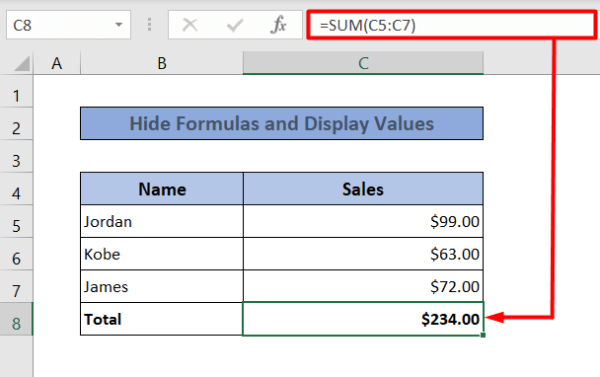
- Այնուհետև անցեք երկխոսության տուփի գործարկիչ Թիվ խմբի Տուն ներդիրում (Կամ սեղմեք Ctrl+1 դյուրանցման համար): Կհայտնվի ձևաչափման նոր երկխոսության տուփ:

- « Ձևաչափել բջիջները » վանդակում ընտրեք Պաշտպանություն ներդիր: Դրա տակ նշեք « Թաքնված » տարբերակը: Սեղմեք Լավ .
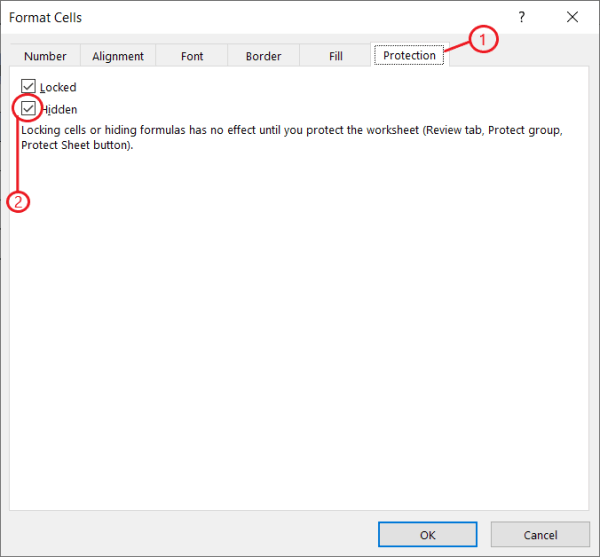
- Այնուհետև անցեք Վերանայել ներդիրը : Պաշտպանեք խմբի ընտրեք « Պաշտպանեք թերթիկը »:

- Համոզվեք, որ « Պաշտպանել աշխատանքային թերթիկը և արգելափակված բջիջների բովանդակությունը » տարբերակը նշված է: Սեղմեք Լավ :
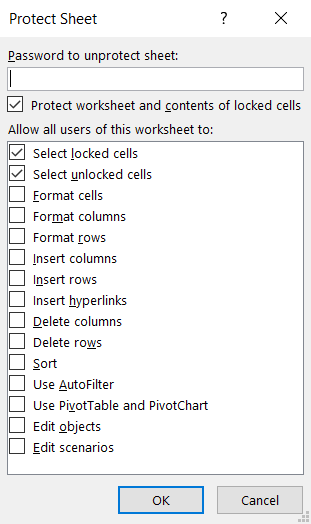
Ահա, մենք ունենք այն: Այժմ դուք չեք կարող որևէ բանաձև տեսնել բանաձևի վանդակում, բայց արժեքը կցուցադրվի բջիջում:
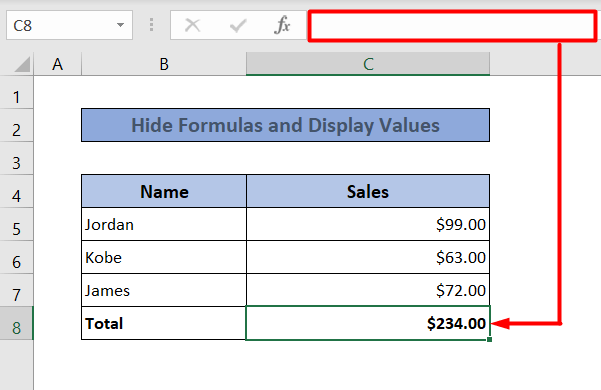
Կարդալ ավելին. Ինչպես թաքցնել բանաձևը Excel թերթում (2 մեթոդ)
2. Թաքցնել բանաձևերը և ցուցադրել արժեքները VBA-ով
Դուք կարող եք օգտագործել Visual Basic-ը հավելվածի համար (VBA)՝ նույնը հասնելու համար: բան. Աղյուսակում բոլոր բանաձևերը թաքցնելու համար հետևեք ստորև նշված քայլերին:
Քայլեր
- Եթե չունեք Developer ներդիրը , տեսեք, թե ինչպես կարելի է ցուցադրել մշակողի ներդիրը :
- « Developer » ներդիրի տակ ընտրեք « Visual Հիմնական »: VBA ինտերֆեյսը կհայտնվի:

- VBA Editor-ում ընտրեք « Insert » և սեղմեք « Module» »: Սա կստեղծի նոր մոդուլ:
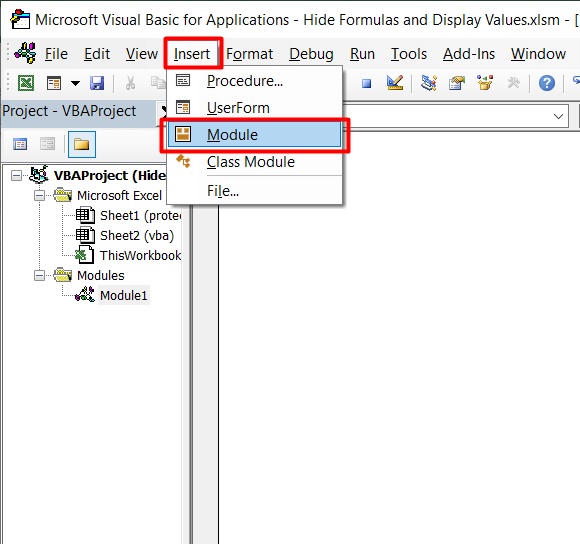
- VBA խմբագրիչում գրեք հետևյալ կոդերը.
5407
- Այժմ ընտրեք « Macros » կամ « Դիտել » ներդիրից կամ « Developer » ներդիրից:

- Ընտրեք “HideFormulasDisplayValues ”(մեր մակրո անունը) մակրոների ցանկից և սեղմեք Run :
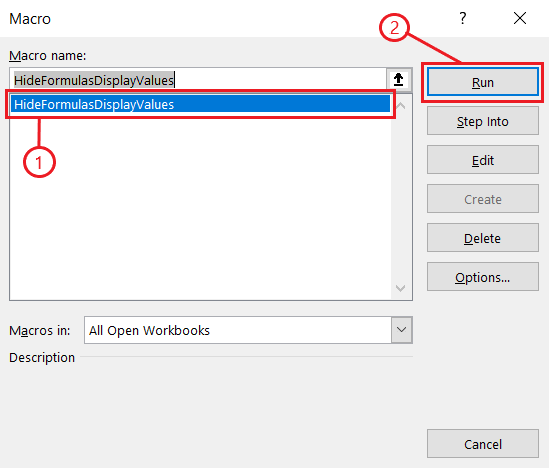
Սա կհեռացնի բոլոր բանաձևերըընտրված թերթիկը և ցուցադրում են միայն արժեքները բջիջներում:
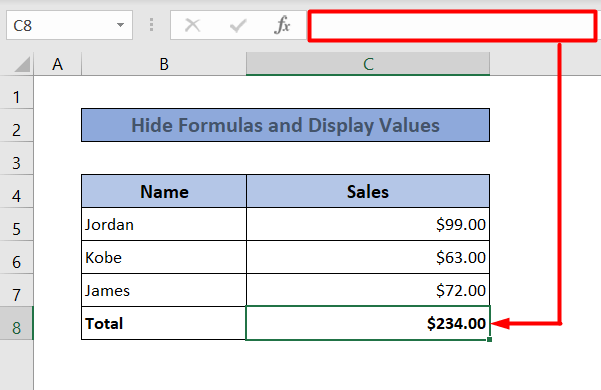
Նշում. դուք պետք է պահեք ֆայլը որպես Excel Macro-Enabled Workbook (.xlsm ընդլայնում) VBA օգտագործելու համար:
Կարդալ ավելին. Ինչպես թաքցնել բանաձևը Excel-ում VBA-ի միջոցով (4 մեթոդ)
Եզրակացություն
Սրանք բանաձեւերը թաքցնելու և արժեքները ցուցադրելու երկու եղանակներ են: Հուսով ենք, որ դուք գտել եք սա օգտակար: Եթե բախվում եք որևէ խնդրի, կամ եթե ունեք որևէ հարցում կամ առաջարկ, ազատ զգալ մեկնաբանել ստորև: Նմանատիպ հոդվածների համար շարունակեք գալ Exceldemy :
Շնորհակալություն ընթերցման համար, բարի օր:

